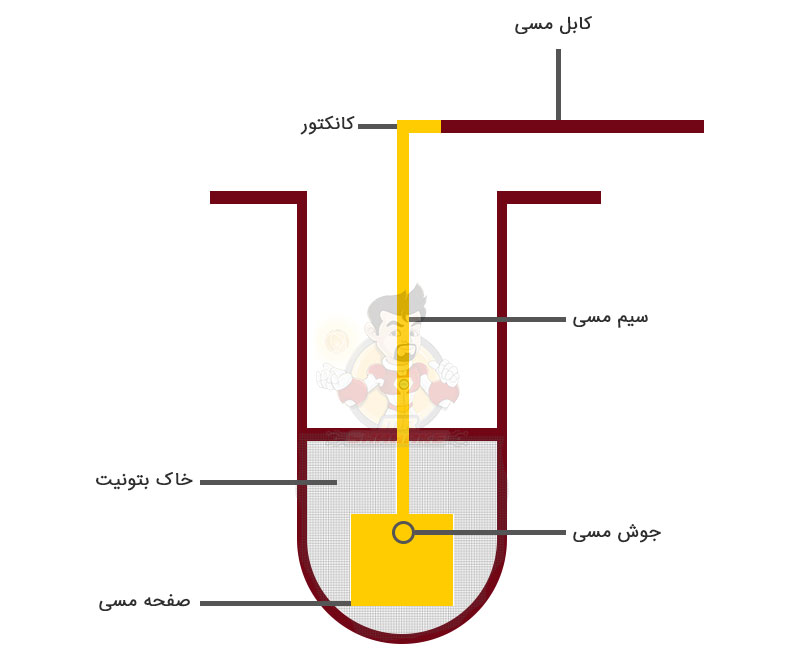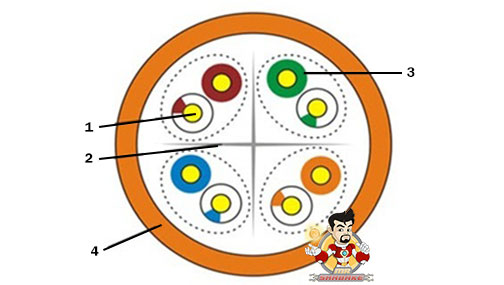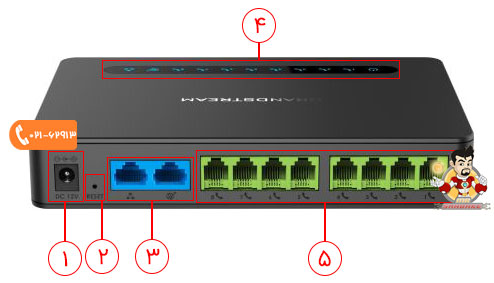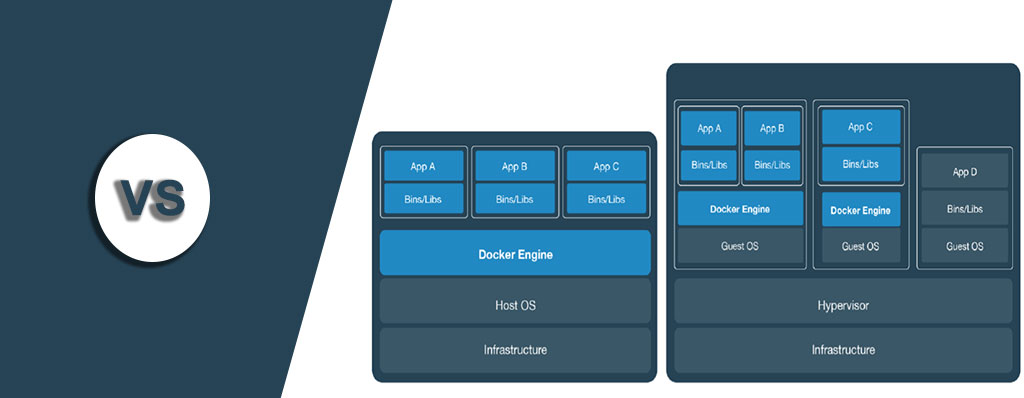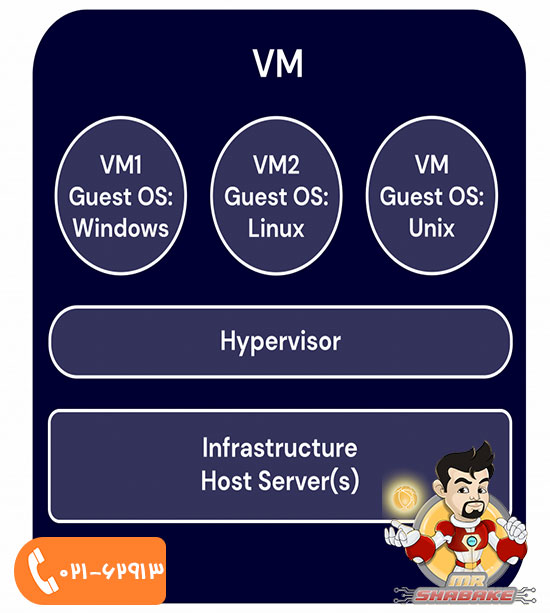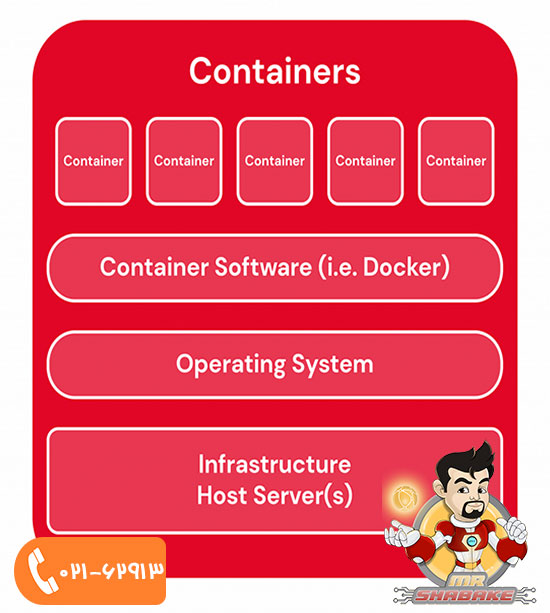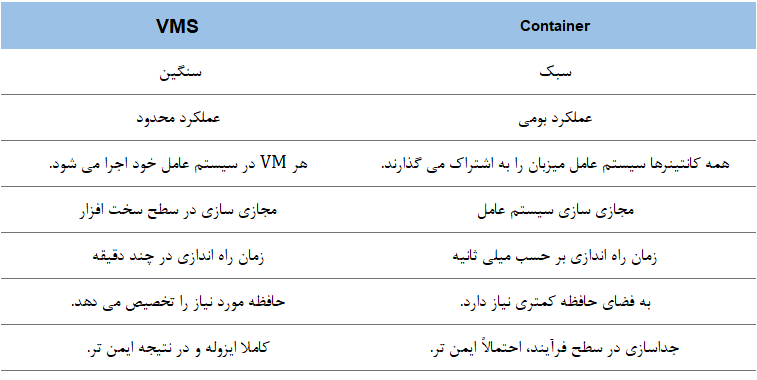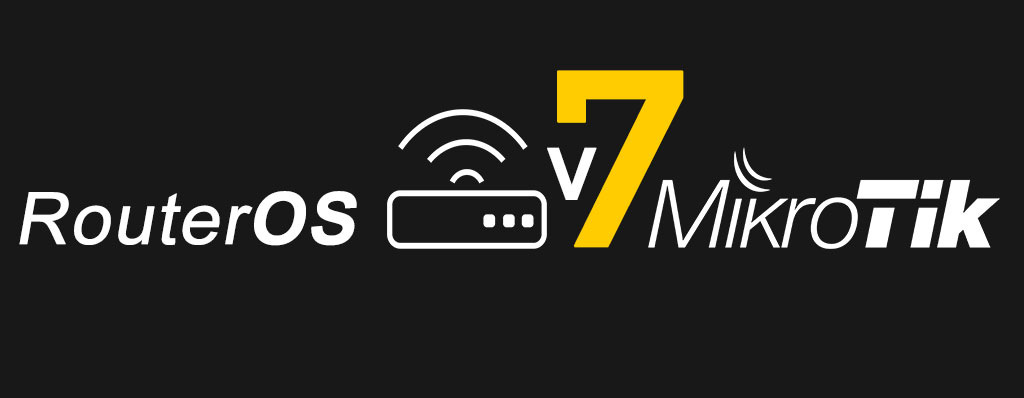
- دانش پایه در آدرس دهی IP و شبکه
- MikroTik RouterOS نصب شده بر روی رایانه شخصی یا CHR که روی Hypervisor اجرا می شود.
- نرم افزار Winbox
- کامپیوتر با سیستم عامل ویندوز نصب شده به همراه کابل RJ45
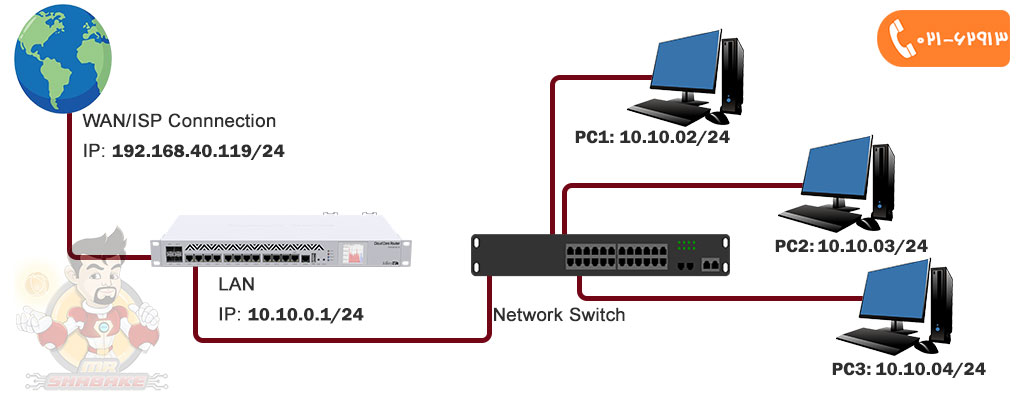 پیکربندی پایه Mikrotik RouterOS
پیکربندی پایه Mikrotik RouterOS- WAN IP: 192.168.20.119/24 (این آی پی ها توسط ISP شما داده می شود)
- Default Gateway: 192.168.40.1 (این آی پی ها توسط ISP شما داده می شود)
- LAN IP Block: 10.10.0.0/24 (شما می توانید بر اساس نیاز شبکه خود اختصاص دهید. همانطور که 10.10.0.1/24 در رابط MikroTik اختصاص داده شده است، این دروازه پیش فرض دستگاه های LAN خواهد بود.)
- IP DNS: ما از Google DNS IP 8.8.8.8 و 8.8.4.4 استفاده خواهیم کرد، اما شما می توانید از هر سرور DNS ارائه شده توسط ISP خود استفاده کنید یا می توانید از سرور DNS خود استفاده کنید.
- ابتدا آخرین ورژن Winbox را از لینک زیر دانلود کنید.
- کامپیوتر و روتر MikroTik را به وسیله کابل RJ45 به هم وصل کنید.
- نرم افزار Winbox را در سیستم عامل خود باز کرده و روی تب Neighbors کلیک کنید تا MAC Address اترنت متصل در این برگه ظاهر می شود. اگر آدرس MAC را پیدا نکردید، روی دکمه Refresh کلیک کنید تا آدرس MAC به ظاهر می شود. در نهایت آدرس مک انتخاب شده در کادر ورودی Connect To ظاهر خواهد شد.
- نام کاربری پیش فرض admin و رمز عبور RouterOS میکروتیک خالی است. بنابراین، admin را در کادر ورودی وارد کنید و قسمت رمز عبور را خالی نگه دارید و سپس روی دکمه Connect کلیک کنید. رابط کاربری Winbox (GUI) اکنون ظاهر می شود.
- اگر از شما خواسته شد روی دکمه Remove Configuration کلیک کنید یا از Winbox به System > Reset Configuration رفته و No Default Configuration را علامت بزنید و سپس روی دکمه Reset Configuration کلیک کنید تا RouterOS ریست شود.
- RouterOS اکنون راه اندازی مجدد خواهد شد. بنابراین، پس از راه اندازی مجدد، دوباره وارد شوید. اکنون یک RouterOS با پیکربندی صفر خواهید شد.
- به آیتم منوی IP آدرس ها بروید. اکنون پنجره فهرست آدرس ظاهر می شود. روی PLUS SIGN (+) کلیک کنید. پنجره آدرس جدید ظاهر می شود. آدرس IP WAN خود را (طبق نمودار: 192.168.40.119/24) که توسط ISP شما ارائه شده است را در کادر ورودی آدرس قرار دهید و سپس از منوی کشویی Interface رابط WAN (در این مقاله: ether1) را انتخاب کنید و بر روی آن کلیک کرده و سپس دکمه OK را بزنید.
- دوباره PLUS SIGN (+) را کلیک کنید و آدرس IP Gateway LAN (در این مقاله: 10.10.0.1/24) را در کادر ورودی Address قرار دهید و از منوی کشویی Interface رابط LAN (در این مقاله: ether2) را انتخاب کنید و روی Apply و OK کلیک کنید.
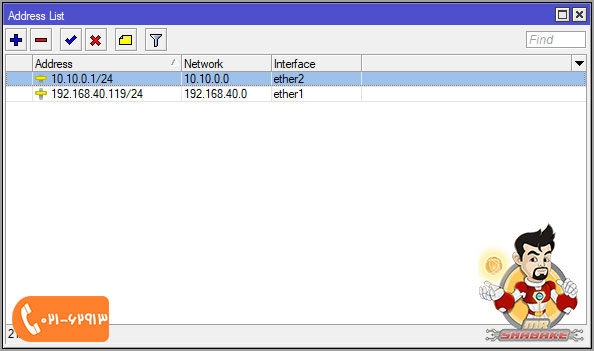 تخصیص آدرس های IP WAN و LAN
تخصیص آدرس های IP WAN و LANروی PLUS SIGN (+) کلیک کنید. پنجره مسیر جدید ظاهر می شود. اکنون آدرس دروازه (طبق نمودار: 192.168.40.1) که توسط ISP شما ارائه شده است را در قسمت ورودی Gateway قرار دهید.
حالا روی دکمه Apply و OK کلیک کنید.
پس از تنظیم دروازه پیش فرض، پنجره Route List مانند تصویر خواهد بود.
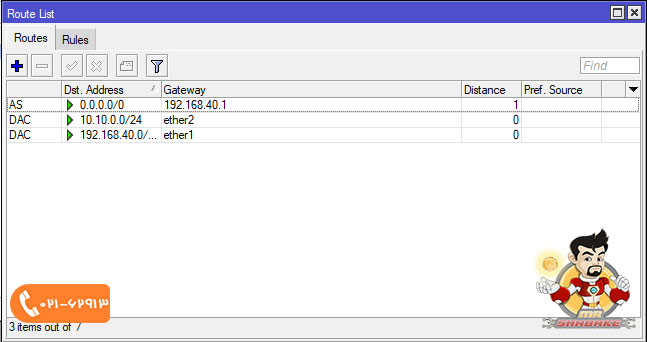 راه اندازی default gateway میکروتیک RouterOS
راه اندازی default gateway میکروتیک RouterOS- به IP > آیتم منوی DNS بروید. پنجره تنظیمات DNS ظاهر می شود. در این پنجره آدرس سرور DNS را که از ISP گرفته اید را قرار دهید یا می توانید IP DNS عمومی گوگل (8.8.8.8) را در کادر ورودی سرور قرار دهید.
- میتوانید با کلیک کردن روی دکمه افزودن کلیک کرده و چندین IP سرور DNS قرار دهید و IP سرور DNS را در کادر ورودی قرار دهید.
- روی دکمه Apply و OK کلیک کنید.
- پس از اختصاص IP سرور DNS، پنجره تنظیمات DNS مانند تصویر زیر خواهد بود.
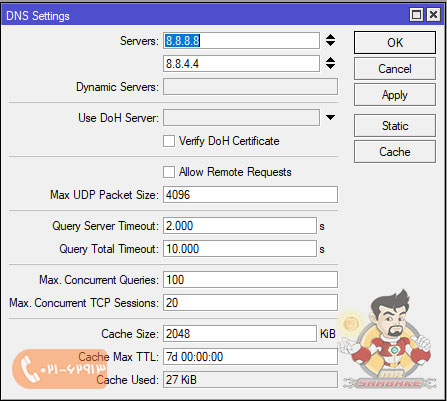 تنظیمات DNS در MikroTik RouterOS V7
تنظیمات DNS در MikroTik RouterOS V7مرحله 4: پیکربندی NATing
اکنون NATing را به گونه ای پیکربندی می کنیم که آدرس های IP کاربران LAN را مخدوش کند. بدون پیکربندی NATing، دستگاه های LAN نمی توانند به اینترنت دسترسی داشته باشند زیرا بلوک IP LAN در مناطق عمومی آشنا نیست.
مراحل زیر نحوه پیکربندی NATing را در MikroTik RouterOS نشان می دهد.
- از Winbox، به آیتم منوی IP > فایروال بروید و بر روی تب NAT کلیک کنید و سپس بر روی PLUS SIGN (+) کلیک کنید. پنجره جدید NAT Rule ظاهر می شود.
- از تب General ،srcnat را از منوی کشویی Chain انتخاب کنید.
- از تب Action، از منوی کشویی Action ،maskarade را انتخاب کنید و سپس روی دکمه Apply و OK کلیک کنید.
- پس از پیکربندی NATing در MikroTik RouterOS، پنجره NAT Firewall مانند تصویر زیر خواهد بود.
- ۰ ۰
- ۰ نظر